Cómo desactivar los informes de error en el ordenador con Windows 10
Actualizado 2023 de enero: Deje de recibir mensajes de error y ralentice su sistema con nuestra herramienta de optimización. Consíguelo ahora en - > este enlace
- Descargue e instale la herramienta de reparación aquí.
- Deja que escanee tu computadora.
- La herramienta entonces repara tu computadora.
Activar o desactivar el informe de errores de Windows en Windows 10: Cuando el sistema se bloquea, deja de funcionar o responde, Windows 10 envía automáticamente un registro de errores a Microsoft y comprueba si hay una solución disponible.Todos estos eventos son gestionados por Windows Error Reporting (WER), una infraestructura de retroalimentación flexible y basada en eventos que registra información sobre fallos o errores de software de los usuarios finales.
En este artículo, hemos descrito algunas de las mejores prácticas que puede utilizar para desactivar los informes de error en Windows 10.
¿Debe desactivar el servicio de notificación de errores de Windows?
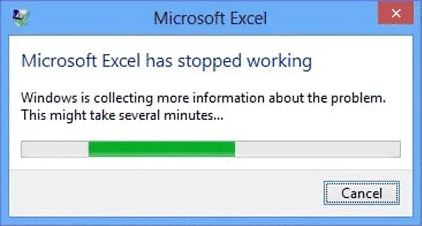
Las principales razones por las que los usuarios de Windows necesitan desactivar el servicio de notificación de errores son la preocupación por la privacidad o la falta de espacio de almacenamiento.Cuando este servicio está activado, tiene un doble beneficio para los usuarios de Microsoft y de Windows.La empresa estudia varios informes de errores y desarrolla un algoritmo mejorado para solucionarlos.Esto proporciona una mejor experiencia de usuario basada en los problemas contenidos en estos informes.
Notas importantes:
Ahora puede prevenir los problemas del PC utilizando esta herramienta, como la protección contra la pérdida de archivos y el malware. Además, es una excelente manera de optimizar su ordenador para obtener el máximo rendimiento. El programa corrige los errores más comunes que pueden ocurrir en los sistemas Windows con facilidad - no hay necesidad de horas de solución de problemas cuando se tiene la solución perfecta a su alcance:
- Paso 1: Descargar la herramienta de reparación y optimización de PC (Windows 11, 10, 8, 7, XP, Vista - Microsoft Gold Certified).
- Paso 2: Haga clic en "Start Scan" para encontrar los problemas del registro de Windows que podrían estar causando problemas en el PC.
- Paso 3: Haga clic en "Reparar todo" para solucionar todos los problemas.
¿Cómo desactivar los informes de error en su PC?
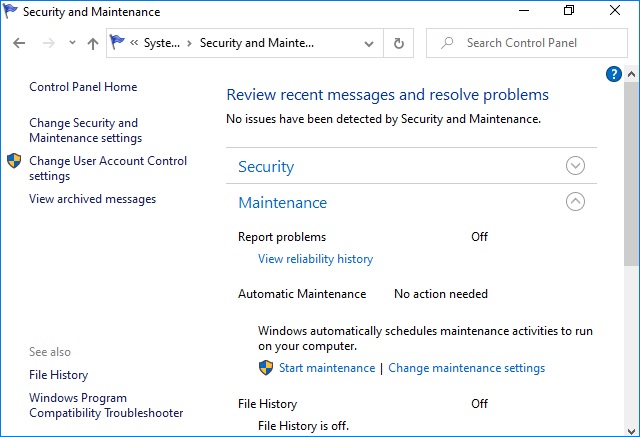
Desactivación de los informes de error de Windows a través del Editor del Registro
- Activa el Editor del Registro en tu ordenador con Windows 10, y luego busca la siguiente dirección:
HKEY_LOCAL_MACHINE\NSOFTWARE\NMicrosoft{Windows{Informe de errores de Windows. - Haga clic con el botón derecho del ratón en la tecla de informes de errores de Windows de la izquierda y seleccione Nuevo -> Valor DWORD (32 bits).
- Haga clic con el botón derecho del ratón en el nuevo valor DWORD y cámbiele el nombre a Desactivado.
- A continuación, haz doble clic en él, establece el valor en 1 y haz clic en Aceptar para guardar los cambios.El informe de errores de Windows se ha desactivado correctamente.
Ahora puede comprobar el estado del informe de errores de Windows en el Panel de control.Observará que el estado del informe de problemas ha cambiado de activado a desactivado.
Desactivación de los informes de error de Windows a través de los servicios
- Abra la ventana Ejecutar pulsando la tecla Windows y la tecla R al mismo tiempo.
- Escriba services.msc en el cuadro y pulse Enter para abrir la ventana de Servicios.
- En la columna Nombre de la ventana de Servicios, busque el Servicio de informes de errores de Windows y haga doble clic en él para abrir sus propiedades.
- En la pestaña General, cambie el Tipo de inicio a Desactivado y haga clic en Aplicar -> Aceptar para aplicar los cambios.
- A continuación, puede cerrar la ventana de Servicios.En este punto, el informe de errores de Windows debería estar desactivado con éxito.
Desactivación de los informes de errores de Windows mediante la directiva de grupo
- Vaya a la política de grupo de su ordenador.
- En el editor local de directivas de grupo, vaya a Configuración del equipo -> Plantillas administrativas -> Componentes de Windows -> Informes de errores de Windows.
- En la parte derecha de la interfaz, en Configuración, localice y haga doble clic en Desactivar el informe de errores de Windows.
- Seleccione la opción Habilitado y, a continuación, haga clic en Aplicar -> Aceptar para guardar los cambios.
- Su ordenador tendrá ahora el informe de errores de Windows desactivado.
Preguntas frecuentes
¿Cómo puedo deshacerme de los informes de error de Windows?
Vaya a Configuración -> Sistema -> Memoria -> Memoria libre y ejecute el programa.Dale tiempo al programa para que llene todos los archivos y carpetas.A continuación, seleccione sólo los archivos de informes de errores de Windows creados por el sistema.Haga clic en el botón Eliminar archivos y todos los archivos deberían ser eliminados.
¿Cómo puedo saber si el Informe de errores de Windows está activado?
En primer lugar, puede comprobar el estado de los informes de errores de Windows en el Panel de control -> Sistema y seguridad -> Seguridad y mantenimiento -> Mantenimiento.Como puede ver, el estado de la opción "Informar de problemas" en Mantenimiento es por defecto "Activado".
¿Necesito el informe de errores de Windows?
Windows Error Reporting, también conocido como Werfault.exe, es el proceso que gestiona sus informes de error.Si una de tus aplicaciones se bloquea o tiene un problema, tienes la opción de informar a Microsoft para mejorar la capacidad de solucionar el problema en una futura actualización.
¿Debo desactivar el informe de problemas de Windows?
Los informes de problemas, también conocidos como informes de errores, son un servicio que está activado por defecto en todas las versiones de Windows.Cuando Windows detecta un error de hardware o software, los datos de diagnóstico se recogen automáticamente y se envían a Microsoft.Por razones de protección de datos, debería desactivar esta función.

